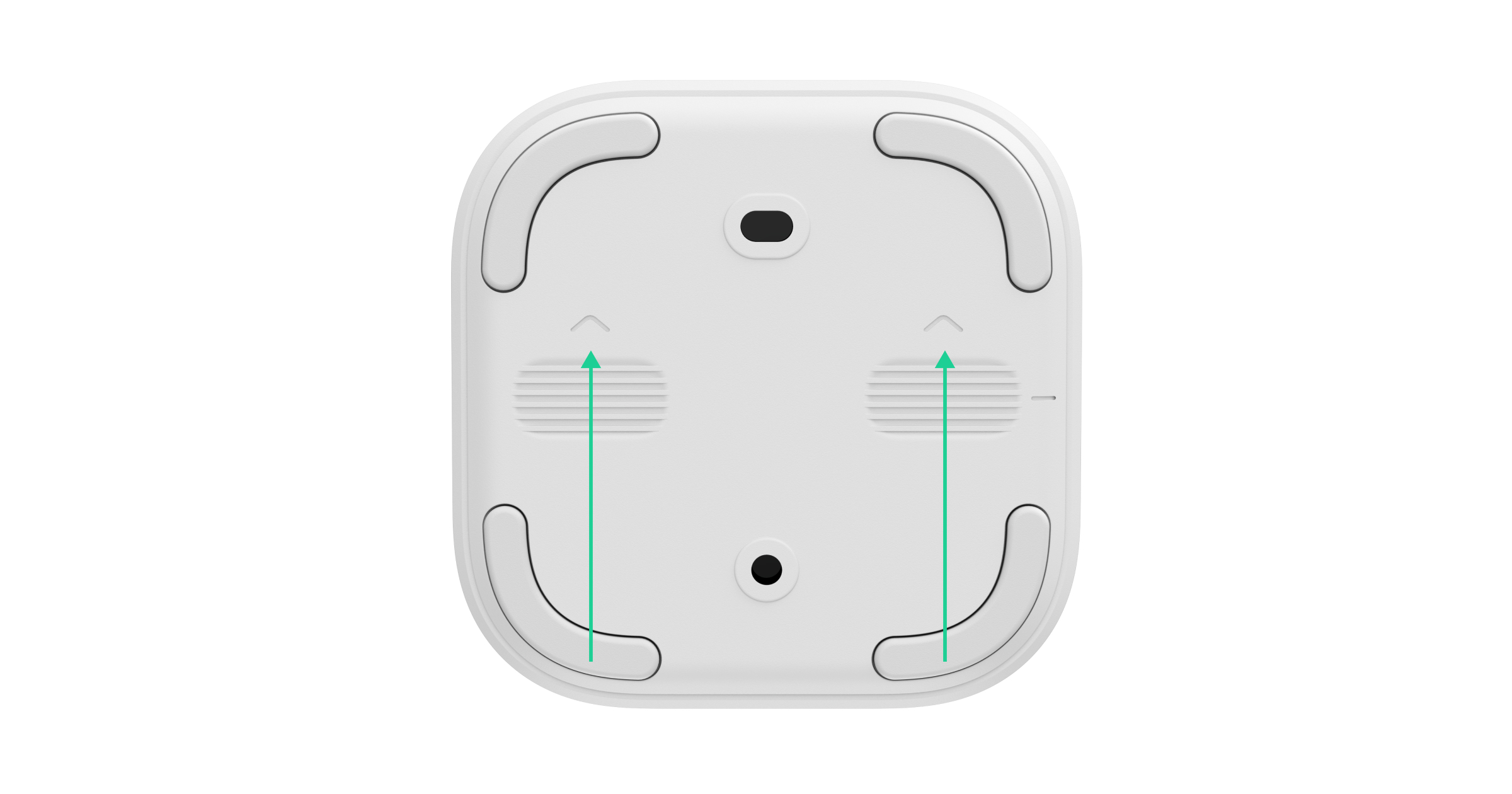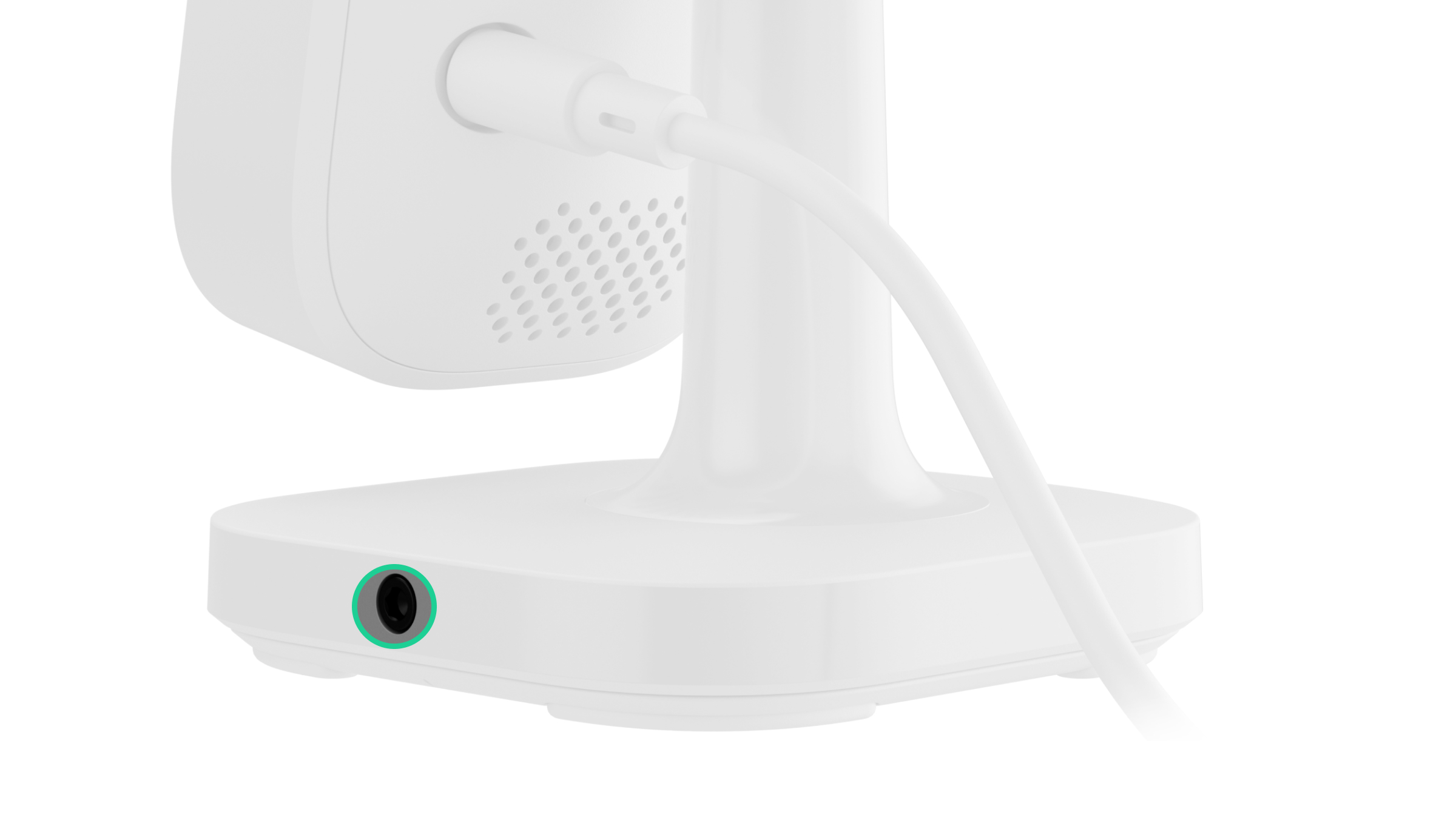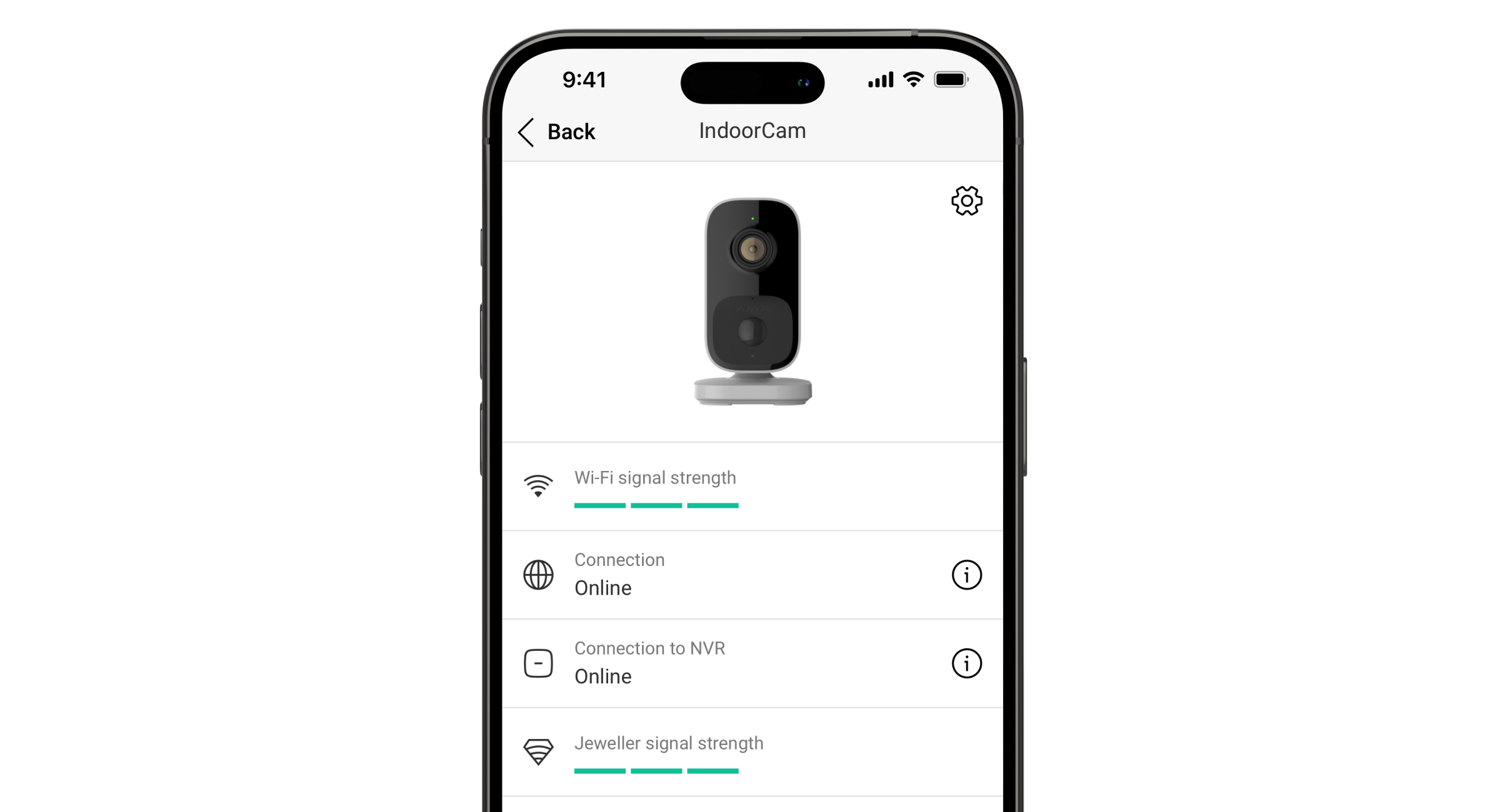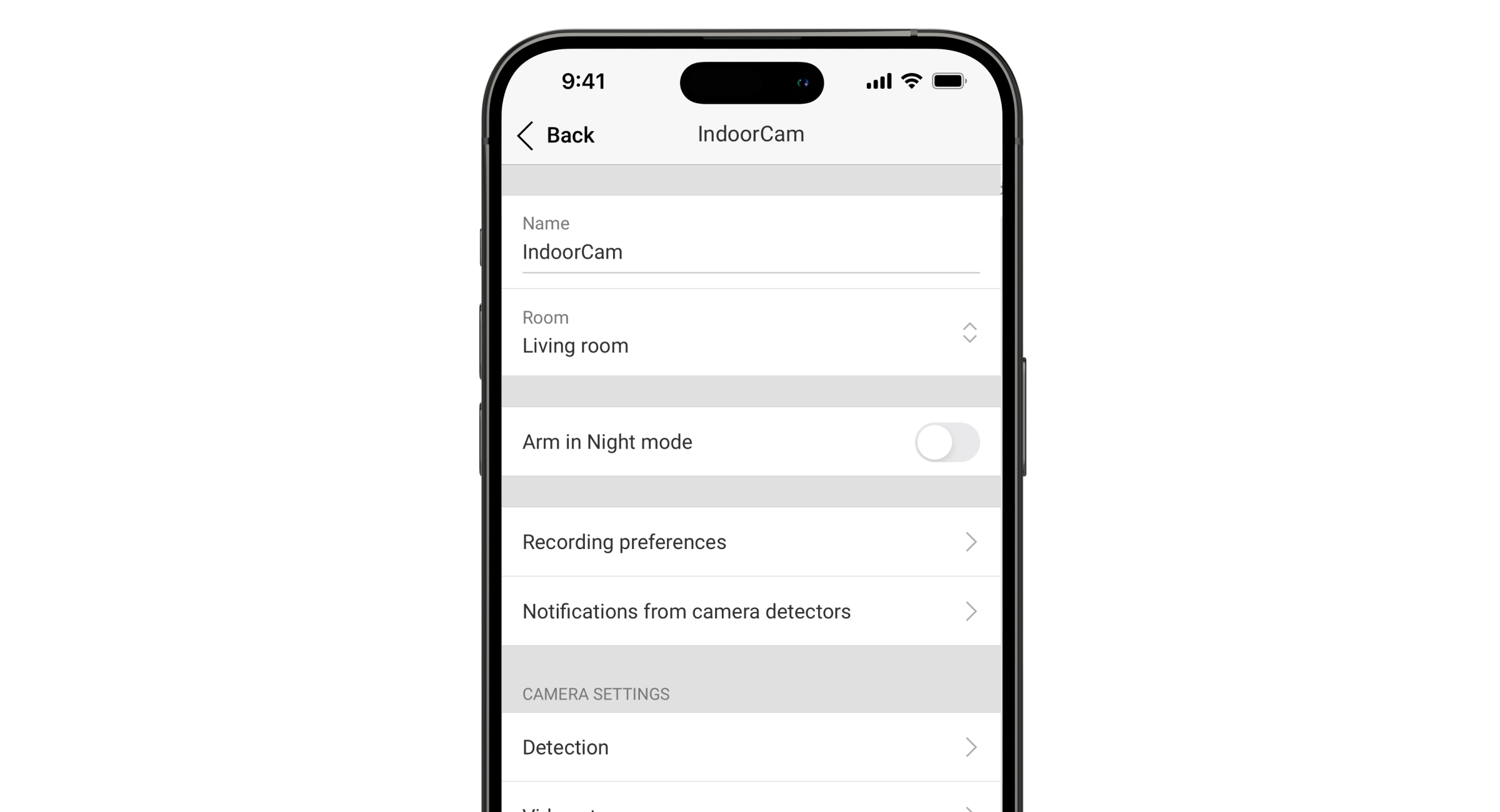تُعدّ IndoorCam كاميرا Wi-Fi أمنية مزوّدة بذكاء اصطناعي مُدمج، ومستشعر الأشعة تحت الحمراء المنبعثة من الأجسام (PIR)، وتحكُّم عبر تطبيقات Ajax. يتميز بإضاءة خلفية ذكية بالأشعة تحت الحمراء (IR)، واكتشاف الحركة، والتعرُّف على الأجسام. تتيح الكاميرا للمستخدمين عرض مقاطع الفيديو المؤرشفة ومشاهدة البث المباشر. الجهاز مُصمّم للاستخدام داخل المنشآت فقط.
تتصل IndoorCam بالنظام عبر شبكة Wi-Fi ويمكن إقرانها بلوحة التحكُّم كقناة اتصال احتياطية. يمكن تخزين مقاطع الفيديو المسجلة على Ajax NVR المضاف إلى الشبكة نفسها أو على أرشيف Ajax Cloud Storage حسب للاشتراك.
تتوفر أيضًا إصدارات الكاميرا بأغلفة أخرى. جميع كاميرات Ajax متوفرة هنا.
العناصر الوظيفية
- مؤشر LED.
- عدسة الكاميرا.
- الميكروفون.
- عدسة مستشعر الحركة.
- مستشعر الضوء المحيط.
- مكبر الصوت.
- موصّل مصدر الطاقة.
- زر إقران.
- مفصّلة.
- فتحة لتثبيت الجهاز في لوحة التعليق باستخدام مسمار تثبيت.
- حامل تعليق دوّار.
- لوحة تعليق لحامل التعليق الدوّار.
- ثقوب لتثبيت لوحة تعليق حامل التعليق الدوّار على السطح.
- رمز الاستجابة السريعة (QR) لمعرّف الجهاز. يُستخدم لإضافة الكاميرا إلى مساحة (Space).
مبدأ التشغيل
تتميز IndoorCam بكاميرا مزودة بإضاءة بالأشعة تحت الحمراء، ومؤشر LED، بالإضافة إلى ميكروفون ومكبر صوت. يُستخدم الجهاز لمراقبة الوضع في المبنى وتسجيل مقاطع فيديو.
تُعدّ IndoorCam كاميرا IP تستخدم الذكاء الاصطناعي (AI) للتعرّف على الأجسام. تستطيع خوارزمياتها التعرّف على الأجسام المتحركة والتمييز بين البشر، أو الحيوانات، أو المركبات.
يتميز الجهاز بالإضاءة بالأشعة تحت الحمراء الذكية، مما يضمن التقاط صور عالية الجودة حتى في ظروف الإضاءة المنخفضة. تُعدل IndoorCam تلقائيًا كثافة الإضاءة في الوقت الفعلي لمنع التعرّض الزائد، مما يتيح رؤية واضحة للأجسام البعيدة أو القريبة جدًا من في ظروف الإضاءة المنخفضة.
لحفظ مقاطع الفيديو المسجلة، تحتاج إلى إضافة IndoorCam إلى NVR من Ajax أو تفعيل الأرشيف السحابي.
تُتيح لك IndoorCam القيام بما يلي:
- مشاهدة الفيديو في الوقت الفعلي مع إمكانية التكبير لإلقاء نظرة عن قرب.
- الوصول إلى أرشيفات الفيديو، والتصفح بينها بناءً على التسلسل الزمني للتسجيل والتقويم (هذه الميزة متاحة إذا كان الجهاز متصلاً بجهاز Ajax NVR أو في حالة تنشيط الأرشيف السحابي).
- تهيئة مناطق اكتشاف الحركة وضبط مستوى الحساسية.
- مشاهدة جدار الفيديو، الذي يجمع الصور من جميع الكاميرات المتصلة.
- الوصول بسرعة إلى التحكُّم في أجهزة التشغيل الآلي من قائمة مشغل الفيديو في الكاميرات.
- إنشاء سيناريوهات فيديو ترسل فيديو قصير من الكاميرا المحددة إلى تطبيق Ajax عند تحفيز كاشف الأمن.
- تنزيل المقاطع المطلوبة من مسجّلات الفيديو من الأرشيف إلى الهواتف الذكية أو أجهزة الكمبيوتر (هذه الميزة متاحة إذا كان الجهاز متصلاً بجهاز Ajax NVR أو في حالة تنشيط الأرشيف السحابي).
تحتوي مقاطع تسجيل الفيديو التي جرى تنزيلها من IndoorCam مع برنامج التشغيل الثابت 2.279 والإصدارات الأحدث على توقيع رقمي من Ajax الذي يتحقق من سلامة الفيديو المصدّر. للتحقق من صحة تسجيلات الفيديو التي تم تنزيلها، استخدم برنامج Ajax Media Player.
- إعداد التوصيل عبر ONVIF لدمج الجهاز مع أنظمة إدارة الفيديو (VMS) مثل Milestone، وGenetec، وAxxon، وDigifort.
تدعم IndoorCam تفويض ONVIF مع إصدار البرنامج الثابت 2.377 أو الأحدث.
يمكن للمسؤول أو مستخدم PRO الذي لديه حقوق تهيئة النظام إعداد التوصيل عبر ONVIF في:
- Ajax Security System مع إصدار التطبيق 3.25 أو أحدث.
- ▪️ Ajax PRO: Tool for Engineers مع إصدار التطبيق 2.25 أو أحدث.
- Ajax PRO Desktop مع إصدار التطبيق 4.20 أو أحدث.
- Ajax Desktop مع إصدار التطبيق 4.21 أو أحدث.
سيناريوهات الفيديو
يتيح نظام Ajax استخدام كاميرات IP للتحقق من الإنذار. تتيح سيناريوهات الفيديو إثبات محفزات الإنذار بالفيديو المقابل من الكاميرات المركّبة في المنشأة.
يمكن تهيئة الكاميرات للاستجابة للإنذارات من جهاز واحد، أو أجهزة متعددة، أو جميع الأجهزة المتصلة. يمكن للكواشف المجمّعة تسجيل أنواع مختلفة من الإنذارات، مما يتيح لك تهيئة الاستجابات لمجموعة واسعة من أنواع الإنذارات، سواء كان إنذارًا واحدًا فقط، أو عدة إنذارات، أو جميعها.
يمكنك أيضًا تهيئة صفارات الإنذار لتنشيطها عند اكتشاف حركة أو جسم معين يتعرف عليه الذكاء الاصطناعي. عندما تكتشف أجهزة الفيديو حركة أو جسمًا معينًا يتعرف عليه الذكاء الاصطناعي، ينشّط النظام تلقائيًا صفارات الإنذار المضافة إلى لوحة التحكُّم لإصدار صوت إنذار.
جدار الفيديو
يمكن للمستخدم إدارة مقاطع الفيديو على علامة التبويب جدار الفيديو ، ويمكن الوصول إليها بمجرد إضافة كاميرا واحدة على الأقل. تضمن لك هذه الميزة الوصول السريع إلى جميع الكاميرات المتصلة وعرضها وفقاً لإعدادات الخصوصية.
في تطبيقات Ajax للهاتف المحمول، يمكنك:
- التبديل بين الكاميرات.
- البحث عن الكاميرا المطلوبة بالاسم.
- إدارة كاميرا PTZ.
في Ajax PRO Desktop، يمكنك:
- التبديل بين الكاميرات.
- البحث عن الكاميرا المطلوبة بالاسم.
- ترتيب الكاميرات حسب الغرفة، أو NVR، أو المجموعة.
- إدارة كاميرا PTZ.
- حفظ مخطّطات مُخصّصة لعرض الفيديو من الكاميرات.
- تغيير ترتيب عرض فيديو الكاميرا.
- إنشاء قوالب لعرض الفيديوهات كشرائح.
مناطق الخصوصية
يتيح لك النظام إخفاء أجزاء من الإطار. على سبيل المثال، إذا كان هناك منطقة أو جسم حساس في مجال الرؤية، يمكن تسجيل النشاط المحيط به دون الكشف عن محتوياته من خلال إعداد المنطقة المناسبة. لن تُكتشف أي حركة أو جسم في منطقة الخصوصية ولن تُسجل.
لإجراء ذلك، في تطبيقات Ajax:
- انتقل إلى علامة تبويب الأجهزة
.
- اختر الجهاز من القائمة. إذا كان متصلاً بمسجّل فيديو على الشبكة، ابحث عن NVR وانقر على الكاميرات.
- انتقل إلى الإعدادات بالنقر على أيقونة الترس
مرتين.
- اختر قائمة منطقة الخصوصية.
- انتقل إلى قائمة تهيئة مناطق الخصوصية . حدّد المنطقة المطلوبة.
- اضغط على أيقونة
. عُد إلى إعدادات الكاميرا.
يمكن للمستخدم إنشاء ما يصل إلى أربع مناطق خصوصية.
تحديث البرنامج الثابت
في حالة توفر إصدار برنامج ثابت جديد لجهاز IndoorCam، تظهر أيقونة في تطبيقات Ajax في علامة التبويب الأجهزة
. يمكن لمسئول أو محترف (PRO) يمتلك حقوق الوصول إلى إعدادات النظام بدء التحديث عبر حالات الجهاز أو الإعدادات. تساعد الإرشادات التي تظهر على الشاشة في تحديث البرنامج الثابت بنجاح.
التشغيل مع لوحة تحكُّم Ajax
يتيح النظام تهيئة قناة اتصال احتياطية للجهاز بحيث يستمر الجهاز في إرسال الأحداث والإنذارات في حالة تعطّل شبكة Wi-Fi أو فقدانها.
تتضمن قناة الاتصال الاحتياطية إضافة الجهاز إلى لوحة التحكُّم، مما يسمح له بالاتصال عبر البروتوكولين اللاسلكيين Jeweller و Wings. يمكن للجهاز إرسال الإنذارات، والأحداث، والتحقُّق من الإنذارات بالصور باستخدام هذه البروتوكولات لإبقائك على اطلاع. ومع ذلك، لن يكون البث المباشر والتسجيلات المؤرشفة للفترة التي انقطع فيها اتصال Wi-Fi متاحين.
عند إضافة IndoorCam إلى لوحة التحكُّم، فإنها تشغل مكانًا واحدًا بين أجهزة لوحة التحكُّم.
لوحات التحكُّم و موسعات النطاق المتوافقة
يلزم توفر لوحة تحكُّم Ajax تعمل بالبرنامج الثابت OS Malevich 2.28 والإصدارات الأحدث حتى يعمل الجهاز.
بروتوكولا نقل البيانات Jeweller وWings
يُعد Jeweller وWings بروتوكولي نقل بيانات لاسلكيين يوفران اتصالاً سريعًا وموثوقًا ثنائي الاتجاه بين لوحة التحكُّم والأجهزة. يستخدم الجهاز Jeweller و Wings كقناة اتصال احتياطية لنقل الأحداث والصور.
اختيار موقع التركيب

يُرجى الانتباه إلى المعلمات التي تؤثر في عمل IndoorCam عند اختيار مكان تركيبها:
- قوة إشارة Wi-Fi.
- قوة إشارة Wings وJeweller. ينطبق هذا إذا كان الجهاز مقترنًا بلوحة التحكُّم.
- وجود أجسام أو هياكل قد تعيق مجال رؤية الجهاز.
ضع في اعتبارك توصيات الموضع عند تطوير مشروع لنظام المنشأة. يقتصر تصميم أنظمة Ajax وتركيبها على المتخصصين فقط. قائمة الشركاء المُوصى بهم متاحة هنا.
قوة الإشارة
تتحدّد قوة الإشارة بعدد حزم البيانات غير المُسلّمة أو المتضررة خلال فترة زمنية معينة. في تطبيقات Ajax في علامة التبويب الأجهزة ، تشير أيقونة
إلى قوة إشارة شبكة Wi-Fi، بينما تشير أيقونة
إلى قوة الإشارة مع لوحة التحكُّم:
- ثلاث شُرط — قوة الإشارة ممتازة؛
- شرطتان — قوة الإشارة جيدة؛
- شرطة واحدة — الإشارة ضعيفة، ولا يمكن ضمان استقرار التشغيل;
- الأيقونة رمادية اللون — لا توجد إشارة.
الأماكن التي يحظر تركيب الجهاز فيها
- في الأماكن حيث تتجاوز درجة الحرارة والرطوبة الحدود المسموح بها. فقد يؤدي ذلك إلى تلف الجهاز.
- في الأماكن التي قد تعترض فيها الأجسام والهياكل الزجاجية مجال رؤية الجهاز.
- في الأماكن حيث تضعف إشارة Wi-Fi أو تكون غير مستقرة.
- في الأماكن التي تكون فيها قوة إشارة Jeweller أو Wings ضعيفة أو غير مستقرة. ينطبق هذا إذا كان الجهاز مقترنًا بلوحة التحكُّم.
لا يُنصح بتركيب الجهاز في مكان معرض لأشعة الشمس المباشرة. قد يتسبب ذلك في زيادة سخونة الجهاز وتلف مكوناته الكهربائية.
التركيب
قبل تركيب IndoorCam، تأكد من أنك قد اخترت الموقع الأمثل الذي يتوافق مع متطلبات هذا الدليل.
عند توصيل مصدر طاقة خارجي واستخدام IndoorCam، اتبع اللوائح العامة للسلامة الكهربائية عند استخدام الأجهزة الكهربائية، بالإضافة إلى متطلبات القوانين التنظيمية المتعلقة بالسلامة الكهربائية.
يتميز غلاف IndoorCam بموصل إمداد طاقة لتوصيل وحدة إمداد طاقة 12 فولت⎓ (مُرفق في المجموعة الكاملة للكاميرا).
لتركيب الجهاز:
- أزل لوحة تعليق حامل التعليق الدوّار
من الجهاز. لإجراء ذلك، حرك اللوحة في الاتجاه المحدد عليها. - ثبّت لوحة التعليق باستخدام مثبتات مؤقتة (مثل شريط لاصق مزدوج).
لا يمكن استخدام الشريط اللاصق المزدوج إلا للتثبيت المؤقت. فقد ينفصل الجهاز المُثبَّت بشريط لاصق عن السطح ويسقط في أي وقت.
- وصّل وحدة إمداد الطاقة (المُرفقة مع مجموعة الكاميرا الكاملة) بالموصل المقابل.
- شغّل مصدر الطاقة الخارجي.
- أضف IndoorCam إلى النظام.
- ضع الجهاز على لوحة التعليق.
- اختبر تشغيل الجهاز و تحقق من زوايا رؤية الكاميرا. اضبط موضع ميل الكاميرا وموضعها الأفقي.
- إذا كانت زوايا عرض الكاميرا صحيحة وكان الجهاز يعمل كما هو متوقع، أزل الجهاز من لوحة التعليق.
- ثبِّت لوحة التعليق على السطح باستخدام مسامير التثبيت المُرفقة. استخدم جميع نقاط التثبيت.
عند استخدام أدوات تثبيت أخرى، تأكّد من أنها لا تلحق الضرر بلوحة التعليق أو تشوهها.
- ضع الجهاز على لوحة التعليق.
- أحكم ربط مسمار التثبيت الموجود على جانب غلاف الجهاز. فالمسمار ضروري لإحكام التثبيت بشكل أكثر موثوقية ولمنع خلع الجهاز بسرعة.
الإضافة إلى النظام
قبل إضافة الجهاز
- ثبّت تطبيق Ajax.
- سجّل الدخول إلى حسابك أو أنشئ حسابًا جديدًا.
- اختر مساحة (Space) أو أنشئ واحدة جديدة.
- أضف غرفة افتراضية واحدة على الأقل.
- تأكد من إيقاف تشغيل مساحة (Space).
لا يمكن إلا لمحترف (PRO) أو مسئول مساحة (Space) يمتلك حقوق تهيئة النظام إضافة الجهاز إلى مساحة (Space).
الإضافة إلى مساحة (Space)
قبل الإضافة إلى النظام، تأكد من التحقق مما يلي:
- وجود إشارة Wi-Fi تغطي موقع تركيب IndoorCam.
- تشغيل مصدر الطاقة الخارجي لجهاز IndoorCam.
- وجودك بالقرب من IndoorCam مع هاتفك الذكي المزود بتطبيق Ajax.
- لديك كلمة مرور شبكة Wi-Fi في متناول يدك.
يرجى ملاحظة أن IndoorCam تعمل فقط مع شبكات Wi-Fi بتردد 2.4 جيجاهرتز.
- افتح تطبيق Ajax. اختر المساحة (Space) التي تريد إضافة الجهاز إليها.
- انتقل إلى علامة التبويب الأجهزة
وانقر على إضافة جهاز.
- امسح رمز الاستجابة السريعة (QR) ضوئيًا أو أدخل معرّف الجهاز يديويًا. يوجد رمز QR يحمل معرّف على غلاف الجهاز. كما يوجد أيضًا على عبوة الجهاز.
- أضف اسمًا للجهاز.
- اختر غرفة افتراضية ومجموعة أمنية (في حال تفعيل وضع المجموعة). انقر على إضافة جهاز للمتابعة.
- اضغط على زر إقران لإضافة الجهاز. انتظر حتى تدخل IndoorCam إلى وضع الإعداد. عندما يومض مؤشر LED باللون الأزرق، انقر على التالي للمتابعة:
- إذا لم يكن جهاز IndoorCam متصلاً بشبكة Wi-Fi الخاصة بك من قبل، سينشّط الجهاز وضع نقطة الوصول (AP). ثم سيطلب هاتفك الذكي الاتصال بنقطة الوصول. اضغط على اتصال للسماح بالاتصال.
- إذا كانت IndoorCam متصلة بشبكة Wi-Fi الخاصة بك مسبقًا، فسيتصل الجهاز بشبكة Wi-Fi وسترى الصورة الحية من الجهاز. انتقل إلى الخطوة 9 أدناه.
- حدد الشبكة المطلوبة من القائمة.
- أدخل كلمة المرور للشبكة المحددة لتوصيل الجهاز بشبكة Wi-Fi. انتظر حتى تنشئ IndoorCam الاتصال. بمجرد الاتصال، سترى الصورة الحية من الجهاز.
- اضغط على إنهاء لإضافة الجهاز.
سيظهر الجهاز المتصل الآن في قائمة الأجهزة في تطبيق Ajax.
يُرجى ملاحظة أن IndoorCam متوافقة مع مساحة (Space) واحدة فقط. لتوصيل الجهاز مع مساحة (Space) الجديدة، أزلها من قائمة الأجهزة القديمة. يجب إجراء عملية الإزالة هذه يدويًا في تطبيق Ajax.
الإقران مع Ajax NVR
في حالة إضافة IndoorCam مسبقًا إلى مساحة (Space) كجهاز مستقل، يمكنك إقرانها بسهولة مع Ajax NVR. إذا لم يكن الأمر كذلك، فراجع قسم الإضافة إلى مساحة (Space) لمعرفة كيفية إضافة IndoorCam إلى NVR أو كجهاز مستقل.
لإقران IndoorCam مع NVR، في تطبيق Ajax:
- انتقل إلى علامة تبويب الأجهزة
.
- اختر NVR من القائمة وانقر على الكاميرات.
- انقر على إضافة كاميرا وانتظر حتى يكتمل فحص الشبكة وتظهر الأجهزة المتاحة المتصلة بالشبكة المحلية.
يرجى ملاحظة أنه يجب توصيل IndoorCam بالشبكة المحلية نفسها التي يتصل بها NVR.
- اختر الجهاز.
- عيّن اسمًا للجهاز، واختر غرفة افتراضية ومجموعة، ثم انقر على إنهاء.
- انتظر حتى يُضيف النظام الجهاز، ثم انقر على إغلاق.
سيظهر الجهاز الآن في قائمة كاميرات NVR في تطبيق Ajax.
الإقران بلوحة تحكُّم Ajax
في حالة إضافة لوحة التحكُّم إلى النظام الخاص بك، يمكنك إعداد قناة الاتصال الاحتياطية بين IndoorCam و لوحة التحكُّم. قبل الإضافة، تحقّق مما إذا كانت لوحة التحكُّم الخاصة بك متوافقة مع IndoorCam.
عند إضافة IndoorCam إلى لوحة التحكُّم، فإنها تشغل مكانًا واحدًا بين أجهزة لوحة التحكُّم.
لإقران IndoorCam مع لوحة التحكُّم، في تطبيق Ajax:
- انتقل إلى علامة تبويب الأجهزة
.
- حدد IndoorCam من قائمة الأجهزة. إذا كان متصلاً بمسجّل فيديو على الشبكة، اختر NVR وانقر على الكاميرات.
- انتقل إلى الإعدادات بالنقر على أيقونة الترس
مرتين.
- انتقل إلى التوصيل.
- حدد خيار القناة اللاسلكية الاحتياطية.
- انقر على إعداد. ستظهر لوحة التحكُّم المضافة إلى مساحة (Space).
- اضغط على توصيل لإقران IndoorCam بلوحة التحكُّم.
بمجرد إقران IndoorCam بلوحة التحكُّم، يوصى بإجراء اختبارات قوة إشارة Jeweller وWings.
تهيئة شبكة Wi-Fi
في تطبيق Ajax، يمكنك تهيئة اتصال شبكة Wi-Fi لجهاز IndoorCam. يمكنك تغيير إعدادات شبكة Wi-Fi الحالية أو توصيل الجهاز بشبكة Wi-Fi أخرى متاحة.
يرجى ملاحظة أن IndoorCam تعمل فقط مع شبكات Wi-Fi بتردد 2.4 جيجاهرتز.
لإعداد اتصال Wi-Fi، في تطبيق Ajax:
- انتقل إلى علامة تبويب الأجهزة
.
- حدد IndoorCam من قائمة الأجهزة. إذا كان متصلاً بمسجّل فيديو على الشبكة، اختر NVR وانقر على الكاميرات.
- انتقل إلى الإعدادات بالنقر على أيقونة الترس
مرتين.
- انتقل إلى التوصيل.
- حدد خيار شبكة Wi-Fi.
- في القائمة التالية، يمكنك:
- تغيير إعدادات شبكة Wi-Fi الحالية: حدد الشبكة الحالية واضبط الإعدادات المطلوبة.
- الاتصال بشبكة Wi-Fi أخرى: حدد شبكة Wi-Fi المطلوبة من القائمة المتاحة وأدخل كلمة المرور للاتصال.
- إعادة تعيين اتصال Wi-Fi إذا كان الجهاز غير متصل بالإنترنت: انقر على إعادة تعيين شبكة Wi-Fi ثم اتبع الخطوات الموضحة في التطبيق.
إعادة الضبط إلى الإعدادات الافتراضية
لإعادة ضبط الكاميرا إلى الإعدادات الافتراضية:
- اضغط مع الاستمرار على زر الاقران.
- شغّل الكاميرا أثناء الضغط على زر الإقران، وانتظر حتى يضيء مؤشر LED باللون البنفسجي. سيستغرق ذلك حوالي 50 ثانية.
يضيء مؤشر LED الخاص بالزر باللون الأزرق لمدة 20 ثانية بعد تشغيل الكاميرا بالضغط على زر الاقران. ثم ينطفئ لمدة 30 ثانية ويضيء باللون البنفسجي. هذا يعني أن الكاميرا قد تم استعادتها إلى الإعدادات الافتراضية.
- حرر الزر.
الأيقونات
تعرض الأيقونات بعض حالات IndoorCam في تطبيق Ajax. يمكنك الاطلاع على الأيقونات في علامة التبويب الأجهزة .
| الأيقونة | المعنى |
|
تُفعل الخدمات الإضافية حسب الاشتراك. |
|
| قوة إشارة Wi-Fi. يعرض قوة الإشارة عبر قناة اتصال Wi-Fi. القيم الموصى بها هي 2-3 شرطات. | |
|
قوة إشارة القناة الاحتياطية. تعرض قوة الإشارة بين لوحة التحكُّم والجهاز. القيم الموصى بها هي 2-3 شرطات. |
|
|
يعمل الجهاز في الوضع الليلي. |
|
| لا يوجد وصول إلى عرض فيديو الجهاز. | |
|
يمكن للمستخدمين الآخرين مشاهدة فيديو الجهاز. |
|
| يعمل الجهاز عبر موسّع نطاق الإشارة اللاسلكية. | |
| يتوفر تحديث للبرنامج الثابت. انتقل إلى حالات الجهاز أو الإعدادات لمعرفة الوصف وبدء التحديث. | |
| فشل تركيب البرنامج الثابت الجديد. | |
| فقد الجهاز الاتصال بخادم Ajax Cloud. | |
|
تم تفعيل التوصيل عبر ONVIF. |
الحالات
تتضمن الحالة معلومات عن الجهاز ومعلمات تشغيله. يمكنك العثور على حالات IndoorCam في تطبيقات Ajax:
- انتقل إلى علامة تبويب الأجهزة
.
- اختر IndoorCam من القائمة.
| المعلمة | المعنى |
| خدمات إضافية |
الحقل متاح في تطبيقات Ajax PRO، ويظهر عندما تكون الخدمات الإضافية متاحة أو مفعلة للجهاز وفقًا للاشتراك. عند الضغط على الحقل تظهر لك معلومات حول الخدمات المخصصة وجهات الاتصال الخاصة بالشركة التي تقدم هذه الخدمات. |
| العطل |
انقر على لا يُعرَض هذا الحقل إلا عند اكتشاف عطل. |
| تحديث البرنامج الثابت | يظهر الحقل عندما يكون تحديث البرنامج الثابت متوفرًا:
يؤدي النقر على |
| قوة إشارة Wi-Fi | قوة إشارة Wi-Fi عبر قناة اتصال Wi-Fi. القيمة الموصى بها 2–3 شُرط. |
| الاتصال | حالة اتصال الجهاز بالإنترنت عبر شبكة Wi-Fi:
يؤدي النقر على |
| الاتصال بـ NVR |
يُعرض عندما يكون الجهاز متصلاً بجهاز NVR. حالة اتصال الجهاز بجهاز NVR:
يؤدي النقر على |
| قوة إشارة Jeweller |
قوة إشارة Jeweller بين الجهاز ولوحة التحكُّم (أو موسّع نطاق الإشارة اللاسلكية). القيمة الموصى بها 2–3 شُرط. يمثّل Jeweller بروتوكولاً لنقل الأحداث. يظهر الحقل عند إضافة الجهاز إلى لوحة التحكُّم. |
| الاتصال عبر بروتوكول Jeweller | حالة الاتصال على قناة Jeweller بين الكاشف ولوحة التحكُّم (أو موسّع النطاق):
يظهر الحقل عند إضافة الجهاز إلى لوحة التحكُّم. |
| قوة إشارة البروتوكول Wings، |
قوة إشارة Wings بين الجهاز ولوحة التحكُّم (أو موسّع النطاق). القيمة الموصى بها 2–3 شُرط. يمثّل Wings بروتوكول لارسال صور التحقُّق من الإنذارات. يظهر الحقل عند إضافة الجهاز إلى لوحة التحكُّم. |
| الاتصال عبر Wings | حالة الاتصال عبر قناة Wings بين الجهاز ولوحة التحكُّم (أو موسّع النطاق):
يظهر الحقل عند إضافة الجهاز إلى لوحة التحكُّم. |
| <Range extender name> | حالة اتصال الجهاز بموسّع نطاق الإشارة اللاسلكية:
يظهر الحقل إذا كان الجهاز يعمل عبر موسّع نطاق الإشارة اللاسلكية. |
| موقع التخزين | يعرض قائمة أجهزة التخزين المتصلة بكاميرا IndoorCam:
يؤدي النقر على |
| أرشيف السحابة | يعرض حالة تخزين Ajax Cloud:
|
| الدقة | دقة الكاميرا الحالية. |
| معدل الأُطر | معدَّل إطار الكاميرا الحالي. |
| معدَّل البت | معدَّل البت الحالي للكاميرا. |
| ترميز الفيديو | ترميز الفيديو الحالي:
|
| كشف الحركة عن طريق تحليل الإطار | حالة ميزة اكتشاف الحركة:
|
| اكتشاف الأجسام | حالة ميزة اكتشاف الأجسام:
|
| اكتشاف الحركة باستخدام مستشعر الأشعة تحت الحمراء المنبعثة من الأجسام (PIR) | حالة ميزة اكتشاف الحركة باستخدام مستشعر الأشعة تحت الحمراء المنبعثة من الأجسام (PIR):
|
| صلاحيات العرض |
يعرض عدد المستخدمين الذين لديهم حق الوصول لعرض الفيديو من الجهاز. يؤدي النقر على |
| مدة التشغيل | مدة تشغيل الجهاز منذ آخر إعادة تشغيل. |
| البرنامج الثابت | إصدار البرنامج الثابت للجهاز. |
| معرّف الجهاز | معرّف الجهاز. متوفر أيضًا على رمز QR على جسم الجهاز والعبوة. |
| رقم الجهاز. | رقم الجهاز. يُرسل هذا الرقم إلى مركز المراقبة (CMS) في حالة وجود إنذار أو حدث. |
الإعدادات
لتغيير إعدادات الكاميرا، في تطبيق Ajax:
- انتقل إلى علامة تبويب الأجهزة
.
- اختر IndoorCam من القائمة. إذا كانت IndoorCam متصلة بمسجّل الفيديو، فاختر NVR ثم انقر على الكاميرات.
- انتقل إلى الإعدادات بالنقر على أيقونة الترس
.
- اضبط المعلمات المطلوبة.
- انقر على رجوع لحفظ الإعدادات الجديدة.
| الإعدادات | القيمة |
| الاسم |
اسم الجهاز. يظهر في قائمة أجهزة لوحة التحكُّم، ونص الرسالة النصية القصيرة، والإشعارات في موجز الأحداث. لتغيير اسم الجهاز، انقر على حقل النص. قد يتضمن الاسم حتى 24 حرفًا لاتينيًا أو ما يصل إلى 12 حرفًا عربيًا. |
| الغرفة |
تحديد الغرفة الافتراضية التي تم تعيين IndoorCam لها. يظهر اسم الغرفة في نص الرسالة النصية القصيرة والإشعارات في موجز الأحداث. |
| تشغيل النظام في الوضع الليلي |
عند تفعيله، سيتحول الجهاز إلى وضع تشغيل النظام كلما كان النظام مضبوطًا على الوضع الليلي. |
| تفضيلات التسجيل | اختيار وضع التسجيل لكل تخزين:
اختيار وضع تشغيل النظام عندما تُسجّل الكاميرا فيديو:
|
| الإشعارات من كواشف الكاميرات |
يفتح قائمة بإعدادات إشعارات من كاشفات الكاميرا. |
| الكشف |
يفتح قائمة بإعدادات الكشف. |
| بث الفيديو |
يفتح قائمة بإعدادات بث الفيديو. |
| الصورة |
يفتح قائمة بإعدادات الصورة. |
| الصوت | إعدادات التقاط الصوت وتشغيله.
|
| مناطق الخصوصية |
يُتيح للمستخدم تحديد المناطق التي لا تُعرض على فيديو الكاميرا. بدلاً من ذلك، يرى المستخدم مستطيلاً أسود. |
| تحديث البرنامج الثابت |
يحوّل الجهاز إلى وضع تحديث البرنامج الثابت في حالة توفر إصدار جديد. |
| الاتصال | يفتح قائمة بإعدادات الاتصال:
|
| الأرشيف |
اختيار الحد الأقصى لمساحة الأرشيف. يمكن ضبطها في نطاق يتراوح بين يوم إلى 360 يومًا أو بلا حدود. يسمح للمستخدم بتنسيق أرشيف السحابة. |
| الخدمة |
يفتح قائمة بإعدادات الخدمة. |
| اختبار قوة إشارة البروتوكول Jeweller |
يحوِّل الجهاز إلى وضع اختبار قوة إشارة بروتوكول Jeweller. يتيح لك الاختبار التحقق من قوة الإشارة بين لوحة التحكُّم (أو موسع نطاق الإشارة اللاسلكية) والجهاز عبر بروتوكول نقل البيانات اللاسلكي Jeweller لتحديد موقع التركيب الأمثل. ينطبق هذا إذا كان الجهاز مقترنًا بلوحة التحكُّم. |
| اختبار قوة إشارة البروتوكول Wings |
يحوِّل الجهاز إلى وضع اختبار قوة إشارة بروتوكول Wings. يتيح لك الاختبار التحقُّق من قوة الإشارة بين لوحة التحكُّم (أو موسع نطاق الإشارة اللاسلكية) والجهاز عبر بروتوكول نقل البيانات اللاسلكي Wings لتحديد موقع التركيب الأمثل. ينطبق هذا إذا كان الجهاز مقترنًا بلوحة التحكُّم. |
| الإبلاغ عن مشكلة | يسمح بوصف المشكلة وإرسال تقرير. |
| المراقبة |
هذا الإعداد متاح فقط في تطبيقات Ajax Pro. يسمح لمستخدم PRO الذي لديه حقوق تهيئة النظام بإعداد:
|
| دليل الاستخدام | يفتح دليل استخدام IndoorCam في تطبيق Ajax. |
| إلغاء الاقتران من NVR |
يفصل الجهاز عن NVR الذي تم اقترانه به. يتوفر هذا الخيار إذا كان الجهاز مقترنًا مع NVR. |
| حذف الجهاز | يمسح جميع إعدادات الجهاز ويحذف الجهاز من مساحة (Space). كما أنه يفصل الجهاز عن NVR ولوحة التحكُّم في حالة إعداد مثل هذه الاتصالات. |
الإشعارات من كواشف الكاميرات
| الإعدادات | المعنى |
| الإخطار عند اكتشاف | يمكن للمستخدم تحديد نوع الجسم أو الحركة، وعندما يتعرَّف عليه، يتلقى إشعارًا وتنشط صفارات الإنذار:
لاحظ أنه يجب تفعيل أنواع الأجسام أو الحركات المقابلة في إعدادات الكشف. لتحديد ما إذا كان يجب أن يؤدي اكتشاف الحركة إلى تنشيط صفارات الإنذار، انقر على نوع الجسم أو الحركة المطلوبة وفعّل خيار تنشيط صفارات الإنذار عند الكشف. تتوفر هذه الميزة عند إضافة الكاميرا وصفارة إنذار واحدة على الأقل إلى لوحة تحكُّم Ajax مع OS Malevich 2.31 والإصدارات الأحدث. |
| تأكيد الكشف باستخدام مستشعر PIR |
عند تحديد هذا الخيار، يتلقى المستخدم إشعارات فقط عند اكتشاف الأجسام / الحركة بواسطة مستشعر الأشعة تحت الحمراء المنبعثة من الأجسام (PIR). في حالة اكتشاف الحركة بواسطة مستشعر واحد فقط، لا يرسل النظام أي إشعارات. متاح لخيارات الإنسان، والحيوان الأليف، و(أي حركة (باستخدام تحليل الأُطر). |
| حالات إرسال الإشعارات | اختيار الوضع الذي ترسل فيه الكاميرا الإشعارات:
|
| الفاصل الزمني للإبلاغ عن الأحداث المتماثلة |
تحديد الفاصل الزمني للإبلاغ عن الأحداث المماثلة: من 30 ثانية إلى 8 ساعات. الفاصل الزمني الافتراضي هو 3 دقائق. ينطبق الوقت المحدد على كل نوع من أنواع الكشف بشكل منفصل ويساعد على تجنب تكرار الإبلاغ عن مسببات التحفيز نفسها. |
| مدة اكتشاف الجسم اللازمة للإخطار بوجوده |
تحديد المدة التي يجب أن يظل فيها الجسم في مجال رؤية الكاميرا حتى يرسل النظام إشعارًا بشأن الجسم المكتشف. القيم المتاحة هي الإشعار على الفور أو 2، 3، 4، أو 5 ثوانٍ. الوقت الافتراضي هو ثانيتان. |
إعدادات الكشف
| الإعدادات | المعنى |
| اكتشاف الحركة باستخدام مستشعر الأشعة تحت الحمراء المنبعثة من الأجسام (PIR) | عند تفعيل هذا الخيار، يستخدم الجهاز مستشعر الأشعة تحت الحمراء المنبعثة من الأجسام (PIR) للكشف عن الحركة. |
| حساسية مستشعر الأشعة تحت الحمراء المنبعثة من الأجسام (PIR) | مستوى حساسية مستشعر الأشعة تحت الحمراء المنبعثة من الأجسام (PIR). ويسمح بتكييف الجهاز مع ظروف الموقع لتصفية عمليات التحفيز الكاذبة:
يتوفر الخيار عند تفعيل اكتشاف الحركة باستخدام مستشعر الأشعة تحت الحمراء المنبعثة من الأجسام (PIR). |
| كشف الحركة عن طريق تحليل الإطار | عند تفعيل الخيار، تكتشف الكاميرا الحركة باستخدام برنامجها المدمج. |
| تحليل الصورة |
الخوارزمية البرمجية لتحليل الصور المستخدمة في اكتشاف الحركة. يتوفر الخيار عند تفعيل اكتشاف الحركة بتحليل الأُطر. |
| إعدادات اكتشاف الحركة | يفتح قائمة بإعدادات اكتشاف الحركة:
يتوفر الخيار عند تفعيل اكتشاف الحركة بتحليل الأُطر. |
| اكتشاف الأجسام | عند تفعيل هذا الخيار، تحدد الكاميرا نوع الأجسام المتحركة باستخدام خوارزمية مدمجة. في الفيديو، يظهر الأشخاص، والحيوانات الأليفة، والمركبات مظللة بمستطيلات ملونة. |
| إعدادات اكتشاف الأجسام | يفتح القائمة التي تحتوي على إعدادات اكتشاف الأجسام:
يتوفر هذا الخيار عند تفعيل اكتشاف الأجسام. |
إعدادات بث الفيديو
إعدادات معلمات البث الأساسي والفرعي.
| الإعدادات | المعنى |
| المسار الرئيسي | |
| ترميز الفيديو | اختيار معيار ضغط الفيديو:
|
| الدقة | اختيار دقة المسار الرئيسي:
|
| معدل الأُطر | اختيار معدل الأُطر: من 3 إلى 25 مع زيادة قدرها 1 إطار/ثانية. |
| نوع معدل البت | اختيار نوع معدل البت:
|
| معدَّل البت | ضبط معدل البت بالكيلو بت/ثانية. |
| طول GOP | اختيار طول GOP: من 1 إلى 250 مع زيادة قدرها 1 إطار. |
| جودة VBR / جودة CBR | اختيار جودة الضغط: من 0 إلى 100 بزيادة قدرها 1. |
| المسار الفرعي | |
| ترميز الفيديو | اختيار معيار ضغط الفيديو:
|
| الدقة | اختيار دقة المسار الفرعي:
|
| معدل الأُطر | اختيار معدل الأُطر: من 3 إلى 25 مع زيادة قدرها 1 إطار/ثانية. |
| نوع معدل البت | اختيار نوع معدل البت:
|
| معدَّل البت | ضبط معدل البت بالكيلو بت/ثانية. |
| طول GOP | اختيار طول GOP: من 1 إلى 250 مع زيادة قدرها 1 إطار. |
| جودة VBR / جودة CBR | اختيار جودة الضغط: من 0 إلى 100 بزيادة قدرها 1. |
إعدادات الصورة
إعدادات جودة صورة الكاميرا.
| الإعدادات | المعنى |
| السطوع | ضبط سطوع الصورة. |
| تشبع اللون | ضبط تشبع لون الصورة. |
| الحدة | ضبط حدة الصورة. |
| التباين | ضبط تباين الصورة. |
| النطاق الديناميكي الواسع (WDR) |
تفعيل أو إيقاف تشغيل النطاق الديناميكي الواسع (WDR). عند تفعيل النطاق الديناميكي الواسع (WDR)، فإنه يساعد على تحسين صور الكاميرا، مع المناطق المظلمة أو الساطعة للغاية. |
| الوضع النهاري/الليلي (تصفية الأشعة تحت الحمراء) | اختيار وضع رؤية الكاميرا اعتمادًا على ظروف الإضاءة:
|
| عتبة الإضاءة لتبديل الوضع | اختيار عتبة الإضاءة للتبديل بين الوضع النهاري والوضع الليلي:
هذا الإعداد متاح إذا كان الوضع الليلي/النهاري (تصفية الأشعة تحت الحمراء) مضبوطًا على تلقائي. |
| إضاءة بالأشعة تحت الحمراء (IR). | ضبط كثافة الإضاءة الخلفية للأشعة تحت الحمراء:
يُستخدم هذا الإعداد لالتقاط صور واضحة في الليل أو في الإضاءة المنخفضة ويضمن الرؤية باستخدام مصابيح LED بالأشعة تحت الحمراء عندما تكون الإضاءة التقليدية غير فعالة. |
| كثافة الأشعة تحت الحمراء |
تعديل كثافة الإضاءة الخلفية بالأشعة تحت الحمراء. هذا الإعداد متاح إذا كانت الإضاءة تحت الحمراء (IR) مضبوطة على مخصص. |
إعدادات الخدمات
| الإعدادات | المعنى |
| المنطقة الزمنية |
اختيار المنطقة الزمنية. يُهيئها المستخدم وتظهر عندما يشاهد المستخدم الفيديو من الكاميرا. |
| مؤشر LED عند اكتشاف الحركة |
عند تفعيل هذا الخيار، يومض مؤشر LED بالجهاز في حالة اكتشاف حركة بواسطة مستشعر الأشعة تحت الحمراء المنبعثة من الأجسام (PIR). يجب تفعيل خيار اكتشاف الحركة باستخدام مستشعر الأشعة تحت الحمراء المنبعثة من الأجسام (PIR) في إعدادات الكشف. |
| التوصيل عبر ONVIF |
تهيئة توصيل الجهاز عبر ONVIF إلى أنظمة إدارة الفيديو (VMS) من مصنّعين آخرين. |
| اتصال الخادم | |
| تأخير إنذار فشل الاتصال السحابي ، ثانية |
التأخير مطلوب لتقليل مخاطر الإنذارات الكاذبة بشأن انقطاع الاتصال بالخادم. ويمكن ضبط التأخير في مدى يتراوح بين 30 و600 ثانية. |
| الفاصل الزمني لفحص الاتصال مع السحابة، بالثواني |
يُضبط تكرار فحص اتصال خادم Ajax Cloud في حدود 30 إلى 300 ثانية. كلما كان الفاصل الزمني أقصر، كان اكتشاف انقطاع الاتصال بالسحابة أسرع. |
| تفعيل خيار استلام إشعارات بانقطاع اتصال الخادم دون إنذار | عند تفعيل زر التبديل، ينبه النظام المستخدمين بفقدان الاتصال بالخادم باستخدام صوت إشعار قياسي بدلاً من صفارات الإنذار. |
المؤشر
اعتمادًا على حالة الجهاز، قد يضيء مؤشر LED لجهاز IndoorCam بعدة ألوان وأنماط مختلفة.
| الحدث | المؤشر | ملحوظة |
| تشغيل الجهاز. | يضيء مؤشر LED باللون الأخضر لمدة 2.5 ثانية تقريبًا. | |
| الجهاز قيد التشغيل. | يومض مؤشر LED باللون البرتقالي. | تستمر الإشارة حتى بدء تشغيل الجهاز. |
| الجهاز في وضع نقطة الوصول (AP). | يومض مؤشر LED باللون الأزرق بشكل مستمر. | تستمر الإشارة حتى يتم توصيل الجهاز بشبكة Wi-Fi. |
| تم الاتصال بخدمة Ajax Cloud بنجاح. | يضيء مؤشر LED باللون الأخضر لمدة 3.5 ثانية تقريبًا. | لا يتوفر المؤشر إلا عند إعداد الجهاز. |
| فشل الاتصال بخدمة Ajax Cloud. | يضيء مؤشر LED باللون الأحمر لمدة 1 ثانية تقريبًا. | لا يتوفر المؤشر إلا عند إعداد الجهاز. |
| تنزيل إصدار جديد من البرنامج الثابت للجهاز. | يضيء مؤشر LED باللون الأخضر مرتين ثم ينطفئ كل 3 ثوانٍ. | |
| تحديث البرنامج الثابت للجهاز. | يضيء مؤشر LED باللون الأخضر باستمرار. | تستمر الإشارة حتى انتهاء تحديث البرنامج الثابت. |
| يتم إعادة ضبط الجهاز إلى إعدادات المصنع. | يومض مؤشر LED باللون البنفسجي كل 1.5 ثانية. | |
| يتم اكتشاف الحركة بواسطة مستشعر الأشعة تحت الحمراء المنبعثة من الأجسام (PIR). | يضيء مؤشر LED باللون الأبيض لمدة 2.5 ثانية تقريبًا بنسبة سطوع %50. | |
| الاتصال الصوتي ثنائي الاتجاه قيد التقدم. | يضيء مؤشر LED باللون الأبيض باستمرار بنسبة %50 من السطوع. |
الأعطال
عندما يكتشف الجهاز وجود عطل، يُعرض عداد الأعطال في تطبيق Ajax في أعلى اليسار من أيقونة الجهاز. ويمكن الاطلاع على جميع الأعطال في حالات الجهاز. تُميّز الحقول ذات الأعطال بلون أحمر.
تعرض الأعطال في حال:
- فقد الجهاز الاتصال بالخادم.
- درجة حرارة الجهاز خارج الحدود المقبولة.
- لا يوجد اتصال مع لوحة التحكُّم أو موسّع نطاق الإشارة اللاسلكية عبر Jeweller. قد يحدث هذا العطل إذا كان الجهاز مقترنًا بلوحة التحكُّم.
- لا يوجد اتصال مع لوحة التحكُّم أو موسّع نطاق الإشارة اللاسلكية عبر البروتوكول Wings. قد يحدث هذا العطل إذا كان الجهاز مقترنًا بلوحة التحكُّم.
الصيانة
تحقّق بانتظام من أداء الجهاز. إذا لاحظت أي تدهور في الصورة، أو فقدان الوضوح أو تعتيم الصورة، افحص الكاميرا بحثًا عن أي أوساخ. ونظِّف جسم الجهاز من الأتربة، وخيوط العنكبوت، وغيرها من الملوثات عند ظهورها. استخدِم منديلاً جافًا ناعمًا ومناسبًا لصيانة الجهاز.
لا تستخدِم المواد التي تحتوي على الكحول، والأسيتون، والبنزين،وأي مذيبات نشطة أخرى لتنظيف الجهاز. امسح العدسة بعناية، لأن الخدوش قد تؤدي إلى تدني جودة الصور وتعطل الكاميرا.
الضمان
يسري ضمان منتجات شركة “Ajax Systems Manufacturing” ذات المسئولية المحدودة لمدة عامين بعد الشراء.
وإذا لم يعمل الجهاز على النحو المطلوب، فإننا نوصي بالتواصل أولاً مع خدمة الدعم، حيث يمكن حل معظم المشكلات الفنية عن بُعد.
التواصل مع الدعم الفني:
صُنعت من قِبَل “AS Manufacturing” LLC